LG W2271TC-PF User Manual Page 1
Browse online or download User Manual for TVs & monitors LG W2271TC-PF. LG W2271TC-PF Brukermanual [ro]
- Page / 34
- Table of contents
- BOOKMARKS




- Brukerhåndbok 1
- Installering 2
- Viktige forholdsregler 2
- Sikkerhet 2
- Rengjøring 3
- Innpakking 3
- Avfallshåndtering 3
- Koble til skjermen 4
- Koble til stativet 4
- Slik tar du av stativet 5
- Plassere skjermen 6
- Koble til skjermen W2271TC 7
- Koble til PC-en 7
- Bruke Web-kamerafunksjonen 9
- Kontrollpanelfunksjoner 10
- Frontpanelkontroller 10
- Skjermjustering 14
- W1971SC/W2271SC 16
- Hovedmeny Beskrivelse 18
- PICTURE (BILDE) 19
- COLOR (FARGE) 19
- TRACKING (SPORING) 20
- (OPPSETT) 21
- FLATRON F-ENGINE 22
- Feilsøking 23
- Spesifikasjoner 32
- Indikator 32
- Montere veggplaten 33
- Digitally yours 34
Summary of Contents
Pass på at du leser Viktige forholdsregler før du bruker dette produktet.Ha brukerhåndboken (CD) for hånden, slik at du raskt kan slå opp i densenere.
9KontrollpanelfunksjonerFrontpanelkontroller12 5346 W2271SC12 5346 W2271TCKnappenKnappen MENUBruk denne knappen for å åpne elementene EZ ZOOMING, 4:
10KontrollpanelfunksjonerBruk denne knappen til å slå skjermen på eller av.Denne indikatoren lyser blått når skjermen er i normaldrift (på-modusen). H
Kontrollpanelfunksjoner11Bruk denne knappen for å åpne elementene EZ ZOOMING, 4:3 IN WIDE, PHOTO EFFECT.For mer informasjon, referer til side 17.Bruk
12KontrollpanelfunksjonerBruk denne knappen til å slå skjermen på eller av.Denne indikatoren lyser blått når skjermen er i normaldrift (på-modusen). H
13Gjøre justeringer på skjermmenyenSkjermjusteringDu kan justere skjermens bildestørrelse, posisjon og driftsparametre raskt ogenkelt med kontrollsyst
14Valg og justering på skjermmenyen W2271TCFølgende tabell inneholder alle menyene for kontroll, justering og innstilling påskjermmenyen.MERKRekkefølg
Valg og justering på skjermmenyenW1971SC/W2271SC15Følgende tabell inneholder alle menyene for kontroll, justering og innstilling påskjermmenyen.MERKRe
16Valg og justering på skjermmenyenMERKSkjermmenyspråkene på skjermen kan være forskjellige fra de i håndboken.Tidligere ble du introdusert til fremga
Valg og justering på skjermmenyen17Skjermmenyen vises når du trykker på knappen på monitorens front.Hovedmeny BeskrivelseEZ ZOOMINGFor å
18Valg og justering på skjermmenyenHovedmeny Undermeny BeskrivelsePICTURE (BILDE)MENU : Avslutt: Reduser: ØkSET : Velg en annen undermeny.COLOR (FARGE
1Denne enheten er konstruert og produsert med tanke på din personlige sikkerhet.Feil bruk kan imidlertid føre til elektrisk støt, brann eller andre fa
19Valg og justering på skjermmenyenHovedmeny Undermeny BeskrivelseTRACKING (SPORING)CLOCK(KLOKKE)PHASE(FASE)SHARPNESS(SKARPHET)Brukes til å minimere f
Gjenopprett alle standardfabrikkinnstillinger unntatt LANGUAGE(SPRÅK).Trykk knappen hvis du viltilbakestille med en gang.20Valg og justerin
21Valg og justering på skjermmenyenIkonerMenynavnNavn på undermenyHovedmeny Undermeny BeskrivelseMOVIE(FILM)INTERNET(INTERNETT)NORMALDEMOUSER
22FeilsøkingKontroller følgende før du tar kontakt angående service på skjermen.Ingenting vises på skjermenVises meldingen "SKJERMMENY LÅST"
2323FeilsøkingDet er feil på bildet som vises● Skjermposisjonen erfeil.● Loddrette linjer ellerstriper vises påskjermbakgrunnen.● Vannrett støy vises
2424FeilsøkingHar du installert skjermdriveren?●Har du installertskjermdriveren?●Vises meldingen "Ukjentskjerm, skjerm medstøtte for Plug and Pla
25Spesifikasjoner W1971SCSkjermInngangssignal forsynkroniseringVideoinngangOppløsningPlug&PlayStrømforbrukM
26Spesifikasjoner W1971SCMontert ( ), ikke montert ( O )StikkontakttypeStandard USB 2,0, Bus-Power Datahast
Spesifikasjoner W2271SC27SkjermInngangssignal forsynkroniseringVideoinngangOppløsningPlug&PlayStrømforbrukM
28Spesifikasjoner W2271SCMontert ( ), ikke montert ( O )Stikkontakttype Standard USB 2,0, Bus-Power Datahasti
2Viktige forholdsreglerIkke bruk denne skjermen i nærheten av en vannkilde, for eksempel i nærheten av badekar,vaskevannsfat, kjøkkenvask, vaskebalje,
Spesifikasjoner W2271TC29SkjermInngangssignal forsynkroniseringVideoinngangOppløsningPlug&PlayStrømforbrukM
30Spesifikasjoner W2271TCMontert ( ), ikke montert ( O )Stikkontakttype Standard USB 2,0, Bus-Power Datahast
31SpesifikasjonerPå-modusHvilemodusAv-modusBlåGulAvLED ColorMODEForhåndsinnstillingsmodi (Oppløsning)* Anbefalt modusIndikatorSkjermmodi (oppløsning)
32Montere veggplatenDenne skjermen er i samsvar med spesifikasjonene forveggmonteringsplaten eller utvekslingsenheten. 1. Når du plasserer produktet s
Digitally yours
Koble til skjermen3VIKTIGDenne illustrasjonen viser en generell tilkoblingsmodell. Det kan hende at skjermen diner forskjellig fra den som vises på bi
4Koble til skjermenSlik tar du av stativet1. Plasser skjermen med fremsiden ned på puten eller duken. 3. Trykk på haken og demonter stativbasen fra s
5Koble til skjermen22-5 Før du kobler til skjermen, kontrollerer du at strømmen til skjermen,datasystemet og andre tilkoblede enheter er slått av. P
6Koble til skjermen W2271TCKoble til PC-en1. Sørg for å slå av datamaskinen og produktet. Kople signalinngangskabelen ogstrømkabelen i re
Koble til skjermen W1971SC/W2271SC7MERKHva er Funksjon for automatisk bildeinnstilling (Self Image Setting Function)? Denne funksjonen gir degoptimale
8Bruke Web-kamerafunksjonenKople til USB-kabelen (Universal Serial Bus)MERKFor ytterligere informasjon om USB, besøk følgende Internett-adresse (http:
More documents for TVs & monitors LG W2271TC-PF






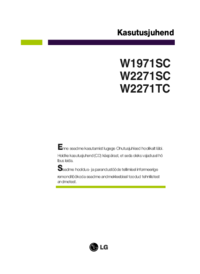
 (22 pages)
(22 pages) (26 pages)
(26 pages) (30 pages)
(30 pages) (22 pages)
(22 pages) (74 pages)
(74 pages) (21 pages)
(21 pages) (30 pages)
(30 pages) (26 pages)
(26 pages)







Comments to this Manuals